Etter mitt siste innlegg om kreftene til PuTTy i forbindelse med en SSH-aktivert ruter, begynte jeg å tenke på tutorials.
Jeg er ikke en stor tutorial-fan, fordi jeg alltid ikke helt kan riste følelsen av at jeg gjør noe her jeg ikke har noen spesiell kunnskap om. Og avhengig av hva jeg gjør, plager dette meg. Mye. Ta for eksempel sy (ja, jeg liker faktisk moroa med å sy, i det minste så lenge det er gøy); i begynnelsen gjorde jeg bare forhåndsinnstilte veiledninger. Jeg fikk se noen prestasjoner, ganske raskt også, og var fornøyd. Men kledningene passet ikke så bra, oftere enn ikke måtte jeg gjøre rettelser for å være i det minste litt fornøyd med arbeidet mitt.
Nå gjør jeg de fleste av symønstrene mine selv ved å ta biter fra tutorials og kunnskap og sette dem sammen, og det fungerer helt fint for meg. Poenget mitt er at tutorials ofte er korte, gir tiltalende resultater på kort tid, men mangler ofte noe av den nødvendige teorien. Noen gang skjedd med deg at du gjorde noe med en tutorial som bare ikke ville fungere? Og etter å ha gått gjennom den komplette teksten på nytt, sett på alle bilder, skjønner du at det er en liten feil i den, eller noe du ikke ville ha tenkt på, som forfatteren tok som gitt?
Jeg antar at det er grunnen til at jeg ikke vil skrive veiledninger, faren for å gå glipp av noe (eller å kutte av for mye eller noe sånt) eller å få folk til å sitte foran det og tenke "Skru denne fyren, dette bare gjør det ikke ' t fungerer! ". I tillegg er det mange tutorials der ute om nesten ethvert emne. Eller er det?
Men - som overskriften mistenker - jeg kommer til å bryte med denne vanen for nå, og gi deg noen få bilder og forklaringer angående mitt tidligere innlegg. Ingen opplæring i klassisk forstand, men en som jeg prøver å skrive tingene mine også: bare konsepter og ideer, men denne gangen med bilder.
Så la oss komme i gang. Siden jeg holder forbindelsen åpen mesteparten av tiden, bruker jeg PuTTyTray i stedet for den vanlige PuTTy eller den bærbare fetteren, så noen funksjoner som er beskrevet her er ikke tilgjengelige i andre versjoner.

Her fikk vi startskjermen. Bruk "Innstillinger fra fil" (nederst på skjermen) for å lagre økter til en fil i PuTTy-katalogen i stedet for windows-registeret. Et absolutt must for alle bærbare brukere. Den første ellipsen er der du skriver inn målserverens (eller ruteren, i vårt tilfelle) IP. Hvis du ikke husker IP-en din når som helst eller får dynamiske IP-er, lager du en dyndns-konto for å spare deg for problemer. De fleste rutere kommer med innebygd dyndns-støtte uansett nå til dags, og sparer deg for krefter med et oppdateringsverktøy. Vi ønsker selvfølgelig å ha "SSH" som en tilkoblingstype, men den er per standard aktivert, så det skulle ikke være noen problemer.
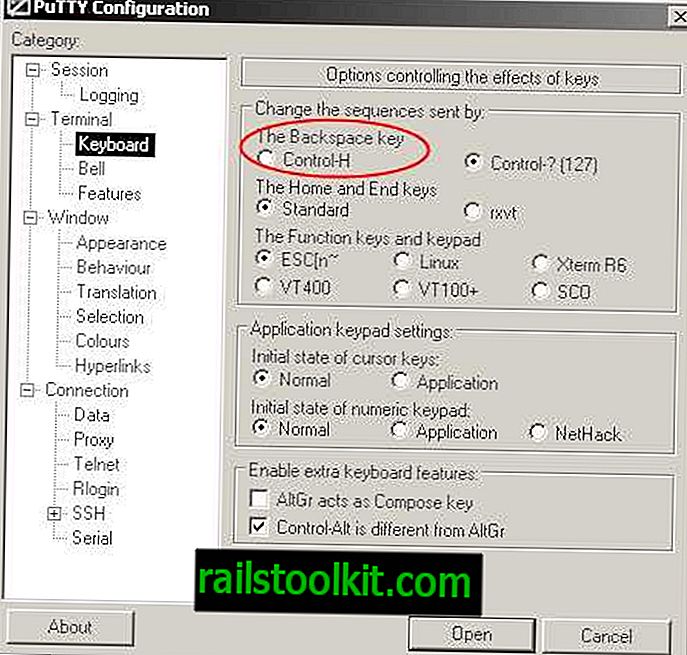
Ah, den ene tok meg en stund å finne ut. Eller for å være mer presis: Jeg sverget og forbannet om problemet jeg møtte og klarte tilfeldigvis å finne en løsning i innstillingene for terminalen min, noe som gjorde at jeg var veldig merkelig. Så jeg vil dele min innsikt. Alternativet jeg sirklet om endrer tegnet som sendes til serveren ved å trykke på backspace-tasten. Siden ruterne jeg nevnte alle bruker en slags linux, vil du kanskje endre alternativet til det rette, "Control +? (127)". Uten at det var aktivert, ville min fritzbox bare skrevet "[^" eller noe sånt i stedet for å slette det siste tegnet. Veldig irriterende.
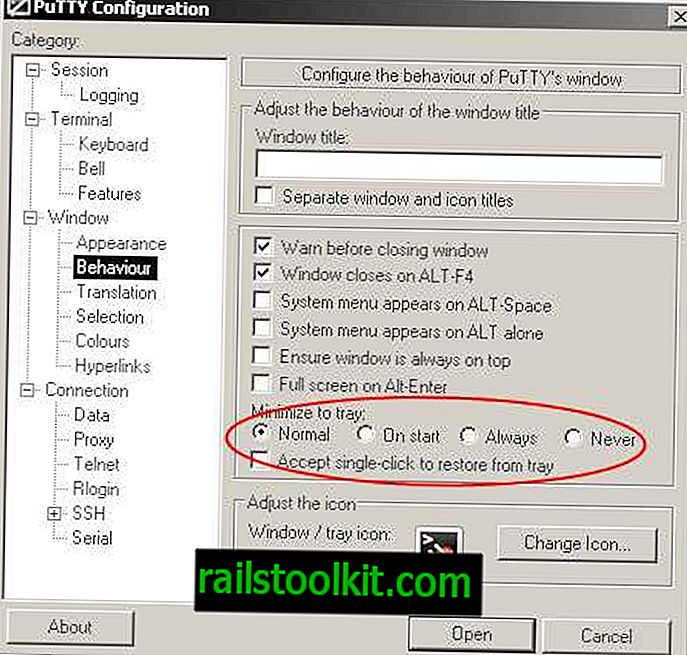
Den ene er en av PuTTyTray-eneste funksjonene jeg nevnte at jeg ikke vil savne noen gang igjen, uansett hvor mer praktisk PuTTyPortable noen ganger kan være for mine formål. La alternativet stå på "normal" for å starte det i normal terminalmodus. Jeg foretrekker den, siden jeg vil bruke passordautentisering. Ikke bruk å minimere vinduet til magasin ved start, bare for å måtte ta det opp igjen, skriv inn passordet og minimere det igjen. "Alltid" og "Aldri" ga morsomme oppførsler som jeg ikke kunne få tak i, men hvis du vil gjette og liker gåter, kan du prøve.
Og oh, alternativet "Godta enkeltklikk ..." - alternativet er også fint hvis du bruker denne typen gjenoppretting i alle programmene dine. Å blande dobbeltklikk og enkeltklikk er definitivt ikke en god idé, i hvert fall ikke for meg.
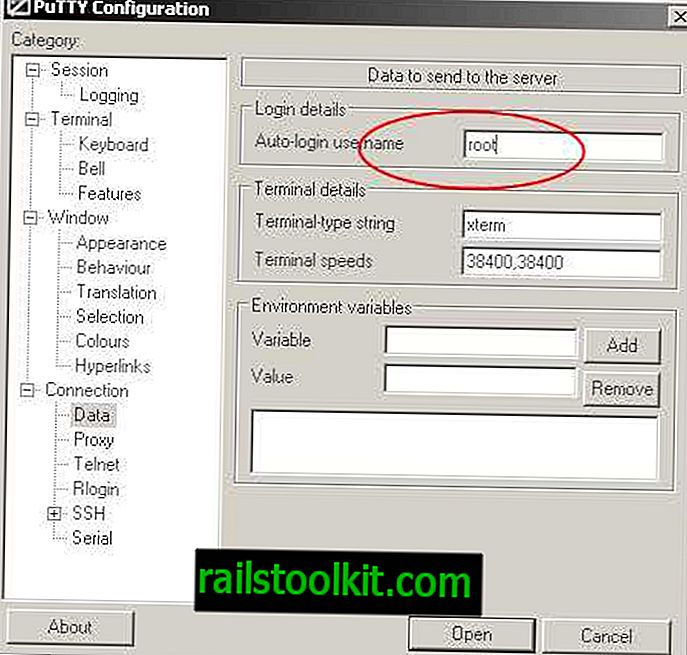
Å, ja. Ikke så viktig, må jeg innrømme. Men det vil tillate deg å velge et brukernavn som er vanskelig å huske (vær ikke snill å si noe om "roten" jeg skrev der inne .. Det er kun til demonstrasjonsformål!), Og enda vanskeligere å gjette. Når jeg bruker passordgodkjenning, må jeg bare skrive inn passordet og ikke brukernavnet. sparer meg ~ 1, 2 sekunder. Jippi!
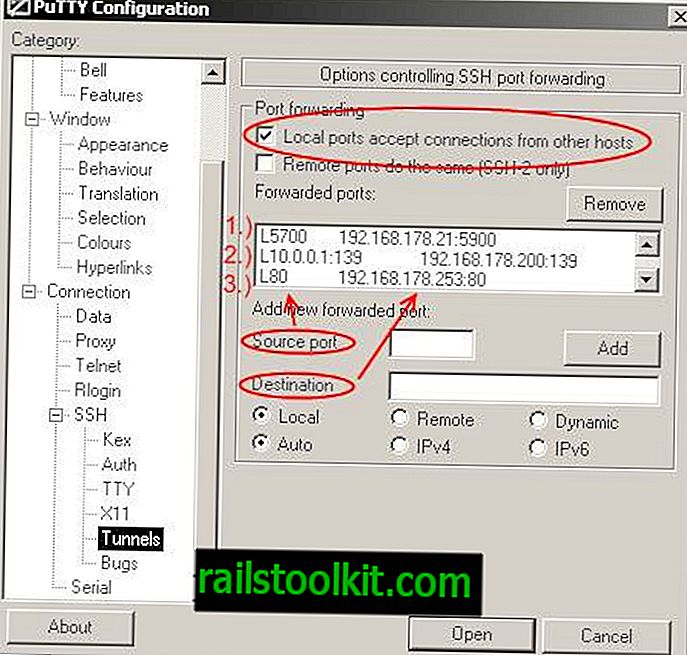
Maler vanvidd !! Ok, nå går vi her. Denne fanen er mekka for alle dine behov, den hellige gral av portoverføring.
Det første alternativet jeg sirklet anbefales å bruke, men det er ikke uten risiko (sikkerhet, stort sett). Noen protokoller trenger kanskje dette alternativet for å fungere skikkelig. Når du ser på oppføringene 1, 2 og 3 har de alle en kildeport (den første kolonnen) og en destinasjon (den andre), som pilene mine - gjort ekstremt dyktige, hvis jeg kan si det - prøv å vise deg.
1.) Dette er en standard port-videresending som brukt av ethvert program. Jeg spesifiserte kildeporten min, som er 5700 (velg alltid "lokal" som en type hvis du er usikker på de andre og deres gjøremål), og en destinasjon som vanligvis er en IP pluss en port. Som du kan se eller i det minste gjette, er det for VNC (port 5900), og det er for et fiktivt skrivebord i hjemmenettverket mitt.
2.) Den jeg bruker til emulering av en vpn. Husker du den virtuelle nettverkskortet jeg måtte lage? Jeg ga den veldig innovative IP 10.0.0.1, Windows File Sharing-tjenester bruker port 139, så dens 10.0.0.1:139 for kilde. Destinasjonen er min viktigste nettverksharddisk med samme port. Hvis du spesifiserer en IP for kildeporten, blir porten bare videresendt hvis den akkordeente nettverksadapteren brukes. I tilfelle fildeling, måtte jeg gjøre dette, siden jeg ønsket å jobbe begge veier på samme tid - lokal fildeling og fildeling over SSH. Hvis du bare trenger en av begge, kan du bare videresende porten uten en kilde-IP.
3.) Denne er ganske lik den første, men den peker på et virtuelt nettverkskort jeg opprettet på ruteren min. Jeg gjorde det fordi det er forbudt å kartlegge noen porter direkte til ruterenes egen IP, men kartlegging til den virtuelle NIC er tillatt. Her videresender jeg localhosts port 80 (IKKE gjør dette når du kjører en webserver eller programvare som bruker port 80) til den virtuelle NICs port 80, så jeg kan vise ruteren min status side i nettleseren min her på jobb, ta en titt på telefonlister og lignende. Jeg kunne også ha laget en portvideresending som "6666 192.168.178.253:80", for å se rutersiden min da, måtte jeg koble meg til "localhost: 6666" i nettleseren min, samt for å koble til VNC, jeg må koble til ": 5700" i stedet for bare "".
Vær forsiktig med Connection -> Proxy-Tab. Du trenger ikke å spesifisere noe her for PuTTy for å gi SOCKS-proxy jeg nevnte. Dette er bare nødvendig hvis PuTTy blir tvunget (eller ønsket) å bruke en proxy for å koble til selve målnettet (vanligvis internett), som når du bruker PuTTy over TOR for eksempel, noe som for øvrig etter min mening er det mest behagelige måte å bruke TOR på.
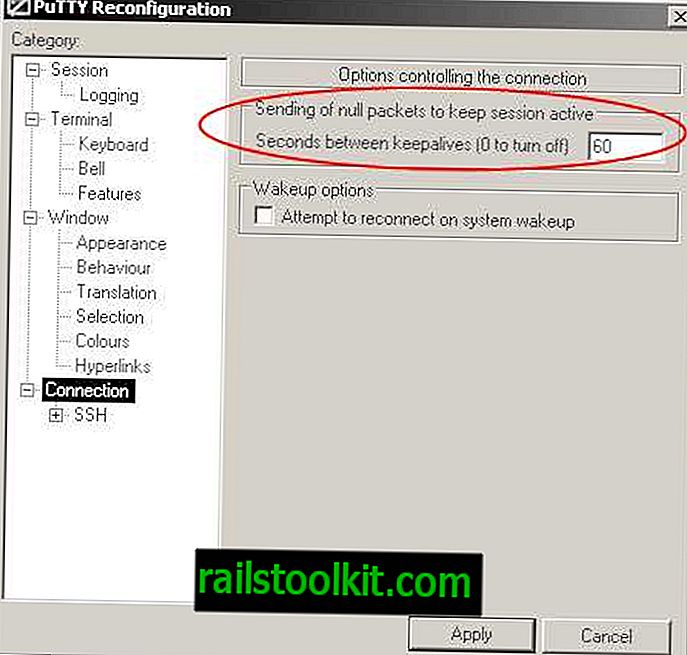
Oh my, jeg glemte nesten den ene .. dette er avgjørende når du holder forbindelsen oppe og går i lang tid. Hvis tilkoblingen blir ødelagt, er det en sjanse for at serverkomponenten din forblir aktiv og kjører på ruteren, og hvis koblingen din på nytt, har du en annen en, og en tredje hvis det skjer igjen .. du får tak i meg. Jeg valgte en verdi på 60 sekunder, og det fungerer for meg. Men det var et mer eller mindre tilfeldig valg, andre verdier kan gjøre det like bra.
Greit. Jeg innrømmer at det ikke gjorde så vondt i det hele tatt. Kanskje vil jeg bare ... fortsette å legge ut morsomme tausete bilder om programmer jeg bruker ...
cya alt snart! :)














